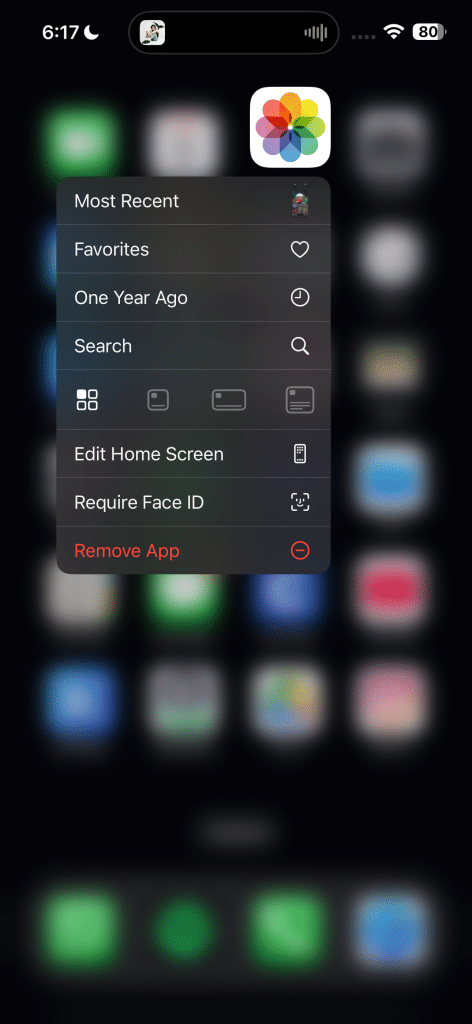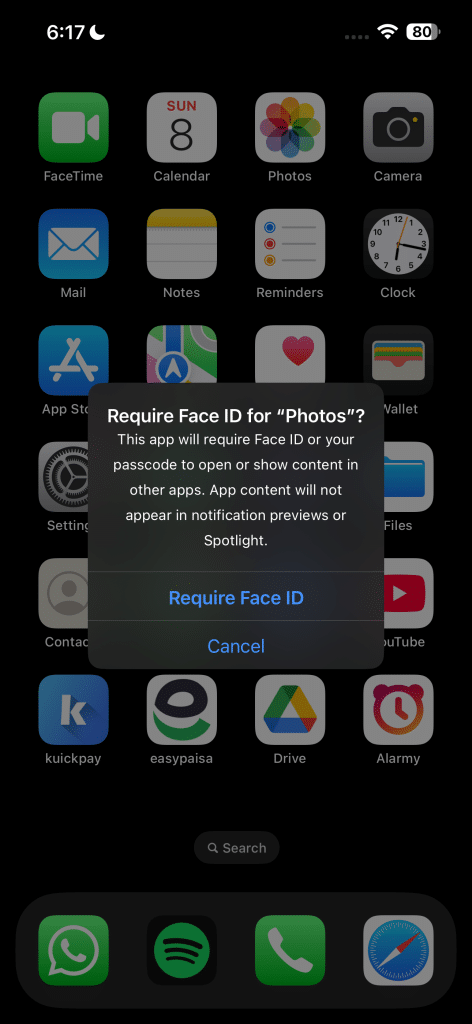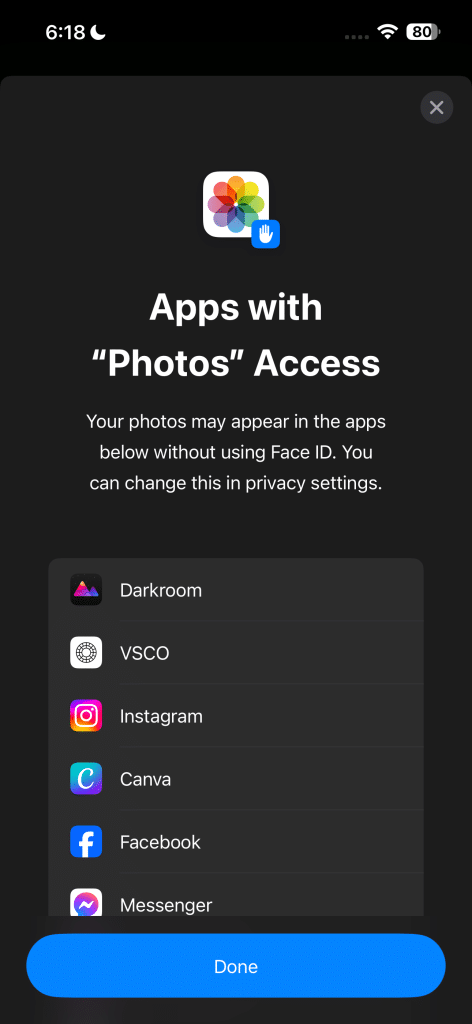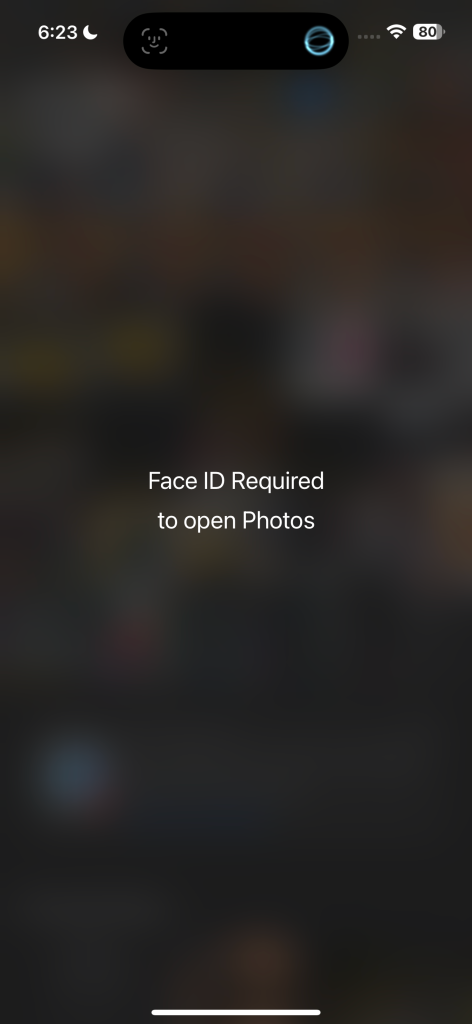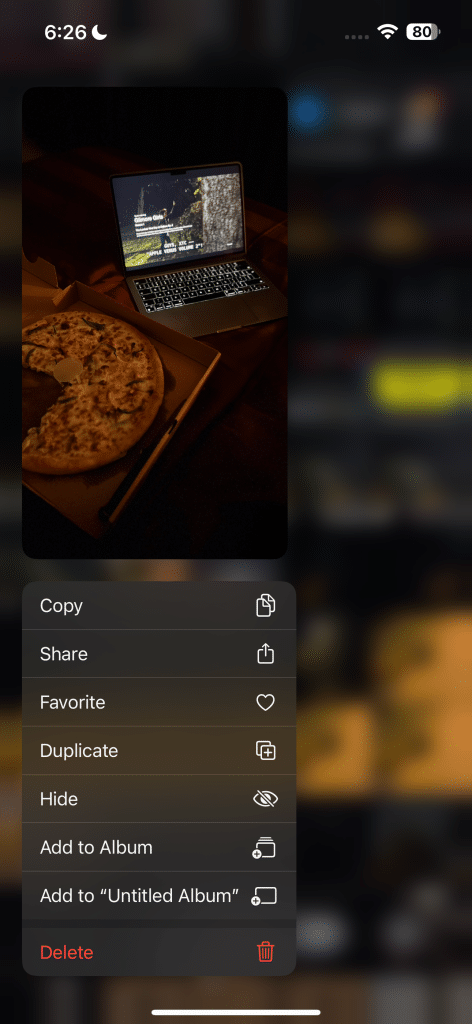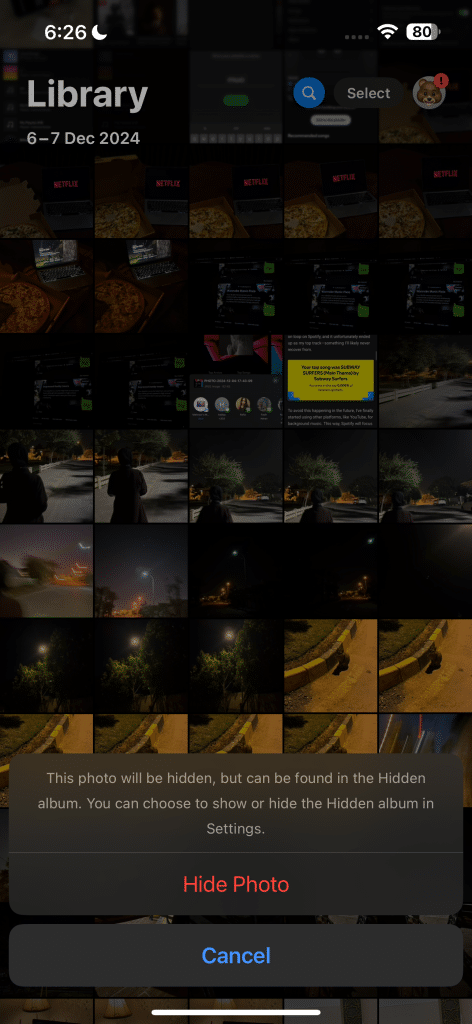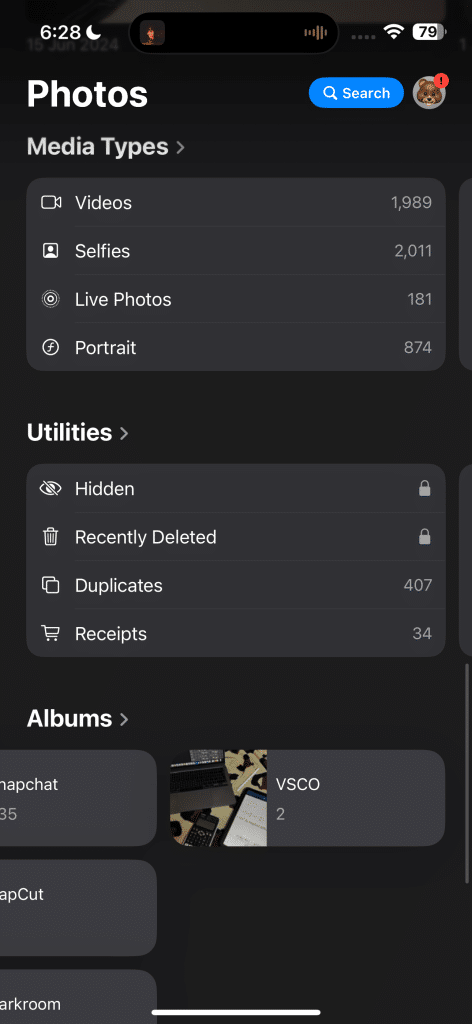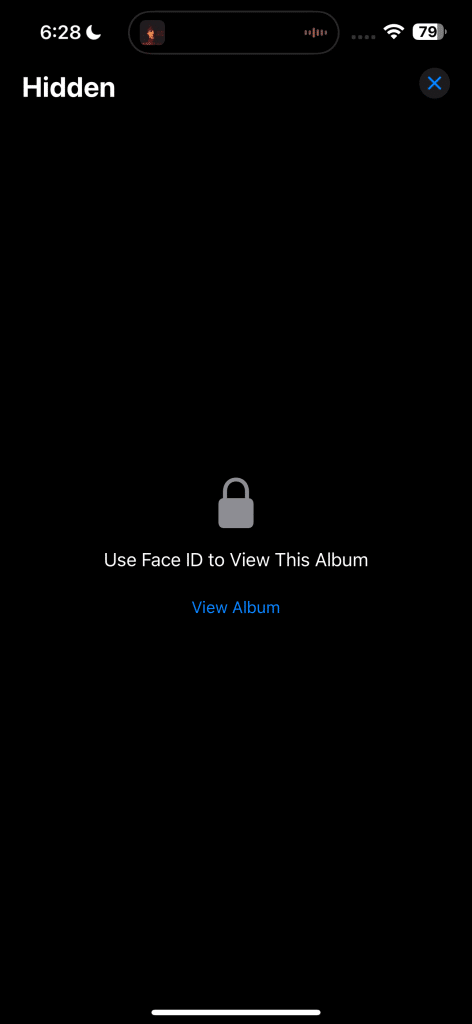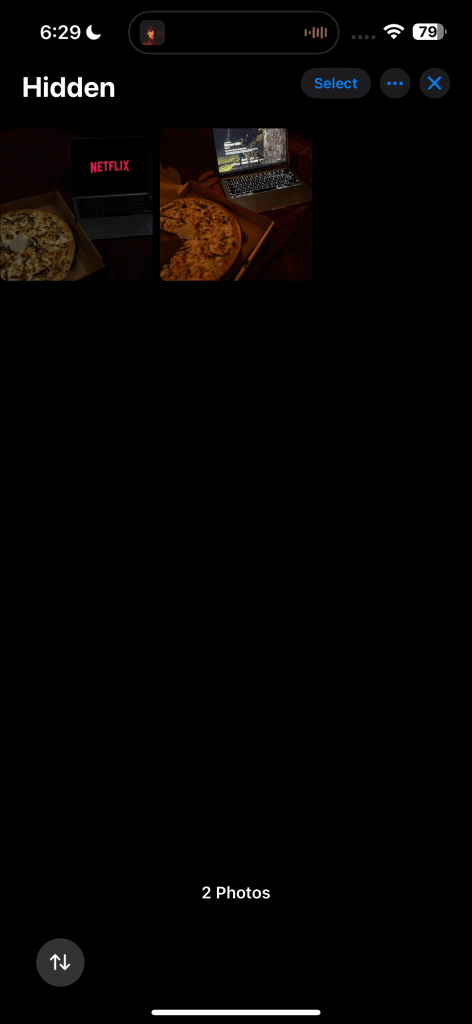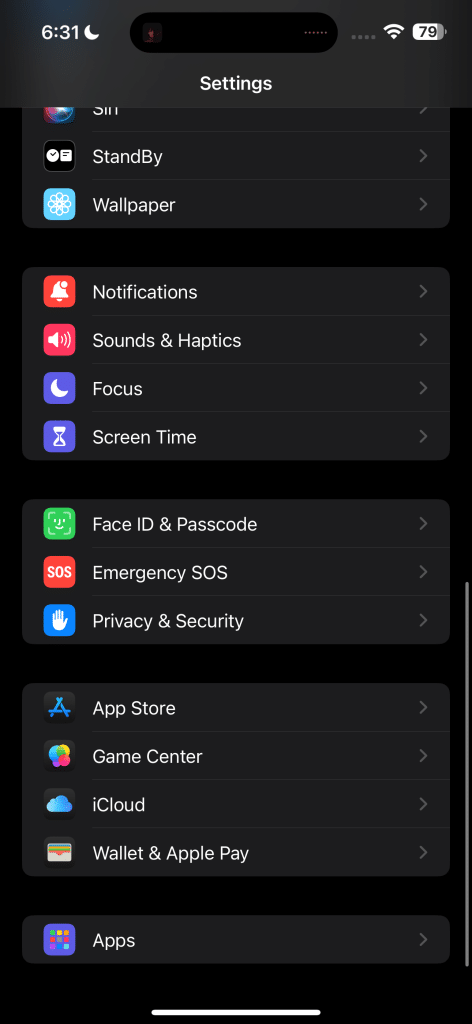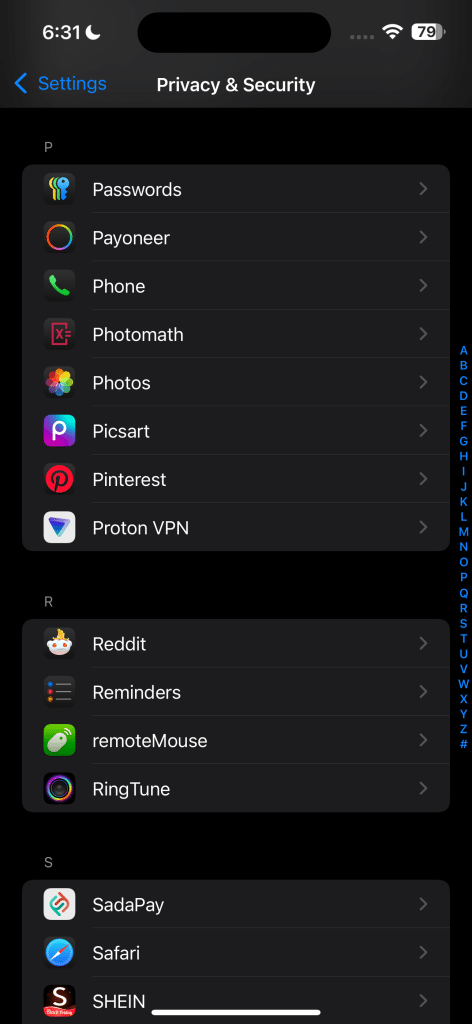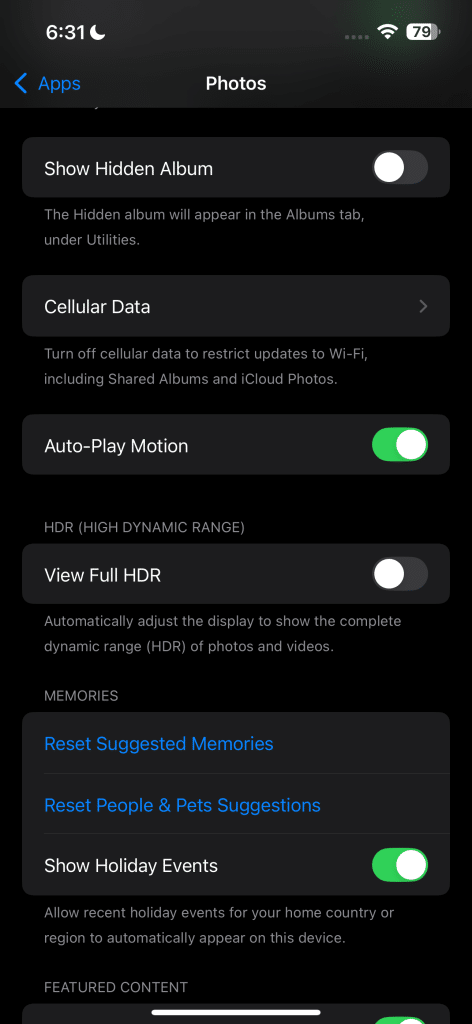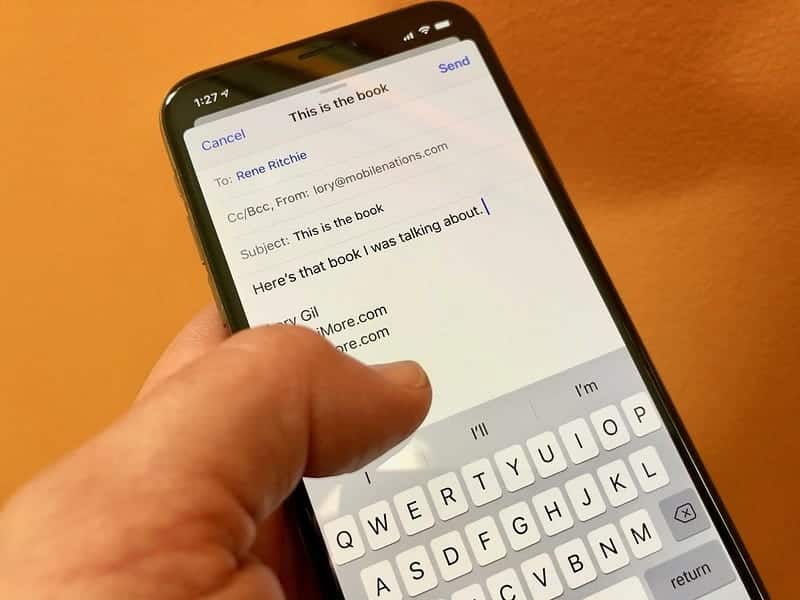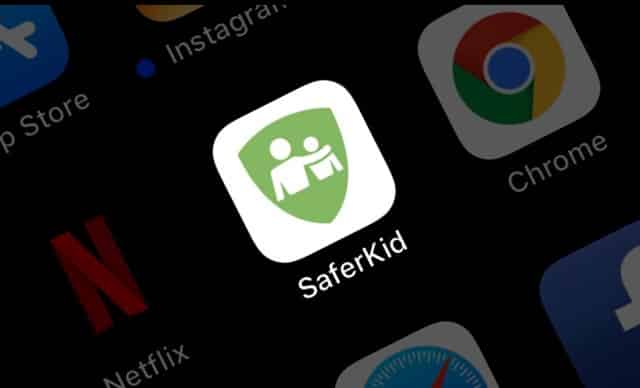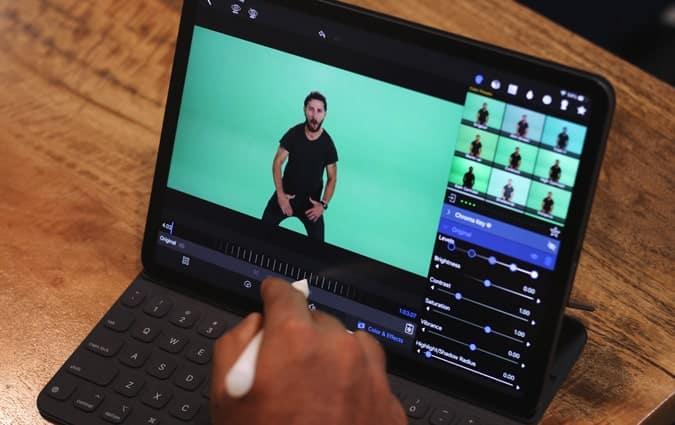يُعتبر تطبيق الصور على الآيفون بمثابة خزنةٍ لذكرياتنا ولحظاتنا الخاصة، ولذلك من الطبيعي أن نسعى لحماية خصوصيتنا من خلال قفل التطبيق بالكامل أو إخفاء صورٍ مُحددة. ولحسن الحظ، تُتيح لنا Apple طرقًا سهلة لتحقيق كلا الأمرين. سنستعرض في هذا المقال كيفية تفعيل خاصية إخفاء الصور وقفل التطبيق باستخدام أدوات iOS المدمجة، بالإضافة إلى بعض النصائح الهامة لتعزيز أمان بياناتك الشخصية.
كيفية قفل تطبيق الصور
في السابق، كنت تحتاج إلى المرور بعملية إنشاء اختصار مخصص أو استخدام “وقت الشاشة” لقفل تطبيق الصور على الـ iPhone الخاص بك. لحسن الحظ، مع إصدار iOS 18، توجد الآن ميزة مدمجة تتيح لك قفل التطبيقات باستخدام رمز مرور أو Touch ID أو Face ID، والحفاظ على أمان تطبيقاتك بعيدًا عن أعين المتطفلين.
لذا، إذا كان الـ iPhone الخاص بك متوافقًا مع iOS 18 أو إصدار أحدث، فتأكد من تحديثه. بمجرد الانتهاء من كل شيء، إليك ما عليك القيام به:
- ابحث عن تطبيق الصور على الشاشة الرئيسية لالـ iPhone الخاص بك واضغط مطولاً على أيقونته.
- ستظهر قائمة إجراءات سريعة تحتوي على عدة خيارات. ما عليك سوى تحديد طلب Face ID/Touch ID/رمز المرور.
- سيظهر لك مُطالبة تطلب منك التأكيد ما إذا كنت ترغب في قفل تطبيق الصور باستخدام Face ID أو Touch ID أو رمز المرور. قم بالتأكيد من خلال النقر على طلب Face ID/Touch ID/رمز المرور.
- قم بالمصادقة باستخدام Face ID أو Touch ID أو عن طريق إدخال رمز مرور الـ iPhone الخاص بك.
- قد تظهر مطالبة تعرض التطبيقات التي لديها بالفعل إمكانية الوصول إلى تطبيق الصور الخاص بك. بالنسبة لهذه التطبيقات، قد تكون صورك قابلة للوصول دون استخدام Face ID. انقر على تم في المطالبة للمتابعة.
إذا كنت ترغب في تخصيص التطبيقات التي يمكنها الوصول إلى تطبيق الصور الخاص بك بعد تأمينه، فانتقل إلى الإعدادات > الخصوصية والأمان > الصور، ثم انقر فوق أي تطبيق ترغب في تعديله واختر من أحد الخيارات التالية: بلا، وصول محدود، أو وصول كامل.
من الآن فصاعدًا، في كل مرة تحاول فيها فتح تطبيق الصور، ستحتاج إلى المصادقة باستخدام رمز المرور أو Face ID/Touch ID. حتى عند محاولة الوصول إلى محتوياته من خلال تطبيقات أخرى (إلا إذا كانت تتمتع بالفعل بوصول محدود أو كامل)، سيُطلب منك التحقق من هويتك.
بالإضافة إلى ذلك، لن يظهر محتوى التطبيق في معاينات الإشعارات أو بحث Spotlight أو اقتراحات Siri.
إذا كنت ترغب في إزالة القفل من تطبيق ما، فما عليك سوى اتباع الخطوات المذكورة أعلاه وتحديد عدم طلب Face ID/Touch ID/رمز المرور من قائمة الإجراءات السريعة بدلاً من ذلك.
كيفية إخفاء صور محددة على الـ iPhone الخاص بك
قد لا ترغب بالضرورة في قفل تطبيق الصور بالكامل. أو قد تكون هناك مواقف يكون فيها شخص ما يتصفح معرض الصور على الـ iPhone الخاص بك، وتفضل الاحتفاظ ببعض الصور خاصة.
في هذه الحالات، قد يكون إخفاء صور محددة على الـ iPhone الخاص بك خيارًا أفضل. إليك ما عليك القيام به:
- توجه إلى تطبيق الصور واضغط مطولاً على أي صورة تريد إخفاءها.
- ثم، حدد إخفاء من القائمة التي تظهر.
- قم بتأكيد رغبتك في إخفاء الصورة من خلال النقر على إخفاء الصورة.
ستختفي الصورة من شبكة الصور الرئيسية لديك وستوضع في ألبوم مخفي. للعثور عليها، مرر لأسفل بعد شبكة الصور الرئيسية لديك وحدد قسم الأدوات المساعدة.
ستجد هنا الألبوم المخفي. للوصول إلى الصور، ما عليك سوى فتح الألبوم والنقر فوق عرض الألبوم ثم استخدام Face ID أو Touch ID أو رمز المرور الخاص بجهاز iPhone الخاص بك للمصادقة.
على الرغم من أن هذا قد يكون كافيًا لمعظم المستخدمين، إلا أن صورك ليست مخفية تمامًا من الناحية الفنية. فالشخص الذي يعرف رمز المرور الخاص بك وعلى دراية بأجهزة iPhone قد يظل قادرًا على الوصول إلى المجلد.
لحسن الحظ، يمكنك اتخاذ خطوة أخرى وإخفاء ألبوم المخفية أيضًا. للقيام بذلك، انتقل إلى الإعدادات > التطبيقات > الصور وقم بإيقاف تشغيل المفتاح الموجود بجوار إظهار ألبوم المخفية ضمن قسم الألبومات.
عندما ترغب في الوصول إلى صورك المخفية مرة أخرى، ما عليك سوى اتباع الخطوات المذكورة أعلاه وتشغيل المفتاح مرة أخرى. سيظهر ألبوم المخفية مرة أخرى في قسم الأدوات المساعدة. فقط تأكد من إيقاف تشغيله مرة أخرى عند الانتهاء!
الاحتمال الوحيد المتبقي هو أن يتمكن شخص فضولي حقًا من اكتشاف كيفية “إلغاء إخفاء” مجلد المخفية بالذهاب إلى تطبيق الإعدادات. ولكن في معظم الحالات، يجب أن يكون هذا أكثر من كافٍ!
لحسن الحظ، لست بحاجة إلى الاعتماد على تطبيقات حظر الجهات الخارجية لقفل تطبيق الصور على الـ iPhone الخاص بك. باتباع الخطوات المذكورة أع